win8 桌面显示desktop的处理办法
在win8系统下C盘中我们会看到一个为“桌面”的文件夹,这个文件夹中存放着桌面中的所有文件,通常情况下会以“桌面”名称来命名,但不过并非如此,有部分win8用户反映,自己的桌面文件名字为英文“Desktop”名字,看着不习惯,对于出现该英文名字应该如何修改呢?下面看河东软件园小编为大家带来的方法,可将“Desktop”还原为“桌面”,希望对您有所帮助。
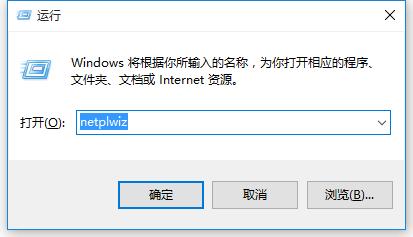
win8 桌面显示desktop的解决方法
第一步、对着导航窗格的desktop单击鼠标右键,菜单中选择“属性”
温馨提示:这里不行的话,就打开C:\Users\当前管理员用户名文件夹,找到desktop文件夹,执行上面操作
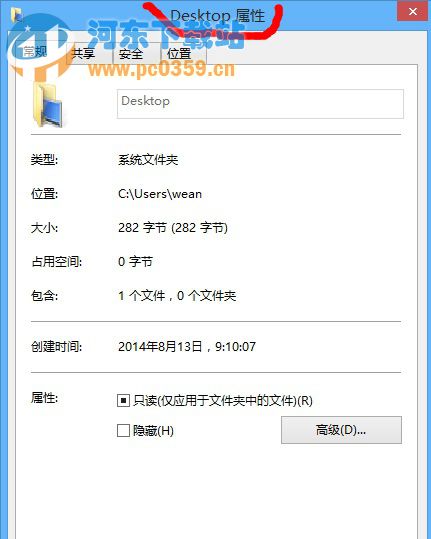
第二步、在“常规”选项卡界面,单击desktop,将其改成“桌面”后确定。
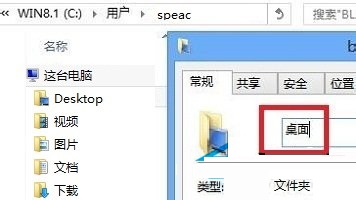
第三步、上述操作完成后,还不能解决问题的话,在显示隐藏文件和不隐藏受保护的系统文件前提下,在desktop文件夹下,找到desktop.ini文件,要么删除,要么使用记事本打开并修改该文件为下面内容:
[.ShellClassInfo]
LocalizedResourceName=@%SystemRoot%\system32\shell32.dll,-21769
IconResource=%SystemRoot%\system32\imageres.dll,-183
然后重启电脑,看看问题能否解决?
温馨提示:别怕删除,删除后系统会自动重建。
网友们还提供了一种方法,您也可以尝试下,在桌面属性对话框,使用鼠标调整到“位置”选项卡界面,点击“还原默认值”,其他的不要动,完成后,点击确定退出,重启电脑。
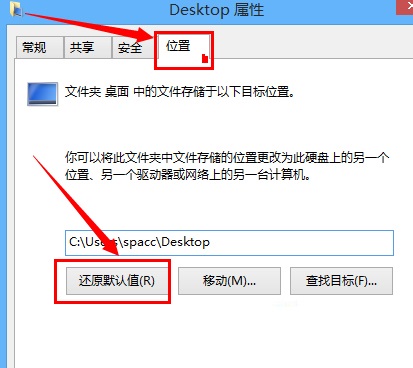
通过上述方法我们就能够把win8资源管理中的“Desktop”文件夹名字修改为“桌面”了,其实无论是英文名还是文名,它们都是同一个文件夹,只不过名字不一样而已!
……